Κορυφαίοι 5 τρόποι για να επαναφέρετε το iPad χωρίς κωδικό πρόσβασης/κωδικό πρόσβασης
Ενώ οι περισσότεροι χρήστες iOS γνωρίζουν ήδη τον παλιό τρόπο επαναφοράς του iPad τους, συχνά ρωτούν πώς να επαναφέρουν ένα iPad χωρίς κωδικό πρόσβασης. Εάν δεν μπορείτε να ξεκλειδώσετε το iPad σας και θέλετε να το επαναφέρετε, μην ανησυχείτε. Υπάρχουν πολλοί τρόποι για να επαναφέρετε το iPad χωρίς κωδικό πρόσβασης ή κωδικό πρόσβασης. Αυτή η ενημερωτική ανάρτηση θα σας εξοικειώσει με πέντε διαφορετικές λύσεις για την επαναφορά του iPad χωρίς κωδικό πρόσβασης. Διαβάστε παρακάτω και μάθετε πώς να επαναφέρετε το iPad χωρίς κωδικό πρόσβασης ή κωδικό πρόσβασης.
- Μέθοδος 1: Πώς να επαναφέρετε το iPad χωρίς κωδικό πρόσβασης χρησιμοποιώντας το DrFoneTool
- Μέθοδος 2: Διαγράψτε το iPad χωρίς κωδικό πρόσβασης με το Find My iPhone
- Μέθοδος 3: Χρησιμοποιήστε τη λειτουργία ανάκτησης iPad και το iTunes
- Μέθοδος 4: Επαναφέρετε το iPad χωρίς κωδικό πρόσβασης από το αντίγραφο ασφαλείας του iTunes
- Μέθοδος 5: Πώς να επαναφέρετε το iPad χωρίς κωδικό πρόσβασης Apple ID
Μέθοδος 1: Πώς να επαναφέρετε το iPad χωρίς κωδικό πρόσβασης χρησιμοποιώντας το DrFoneTool;
Εάν το iPad σας είναι κλειδωμένο, μπορείτε να το χρησιμοποιήσετε DrFoneTool – Ξεκλείδωμα οθόνης εργαλείο για να το επαναφέρετε χωρίς κανένα πρόβλημα. Συμβατό με κάθε κορυφαία έκδοση iOS, διαθέτει εφαρμογή επιφάνειας εργασίας για Mac και Windows. Αν και είναι εύκολο να ξεκλειδώσετε το εργαλείο, καλύτερα να δημιουργήσετε αντίγραφα ασφαλείας όλων των δεδομένων σας πριν ξεκινήσετε να ξεκλειδώνετε την οθόνη.
Για να μάθετε πώς να επαναφέρετε το iPad χωρίς κωδικό πρόσβασης, ακολουθήστε τα εξής βήματα:
Προσοχή: Πριν ξεκινήσετε να χρησιμοποιείτε αυτό το εργαλείο, θα πρέπει να γνωρίζετε ότι όλα τα δεδομένα σας θα εξαλειφθούν μετά το επιτυχές ξεκλείδωμα.
1 βήμα. Εγκαταστήστε το DrFoneTool – Ξεκλείδωμα οθόνης στο Mac ή τα Windows σας από τον επίσημο ιστότοπο του και εκκινήστε το όποτε χρειάζεται να επαναφέρετε το iPad χωρίς κωδικό πρόσβασης. Κάνε κλικ στο ‘Ξεκλείδωμα οθόνης‘ επιλογή από την κύρια οθόνη.

2 βήμα. Συνδέστε το iPad σας μέσω καλωδίου USB στο σύστημα. Για να ξεκινήσετε τη διαδικασία, κάντε κλικ στο ‘Ξεκλειδώστε την οθόνη iOS‘.

3 βήμα. Στη συνέχεια, το DrFoneTool θα σας ζητήσει να φέρετε το iPad σας σε λειτουργία DFU αφού αναγνωρίσει τη συσκευή σας. Για να το κάνετε αυτό αποτελεσματικά, ακολουθήστε τις οδηγίες που παρουσιάζονται.

4 βήμα. Στη συνέχεια, θα σας ζητηθεί να δώσετε ορισμένες λεπτομέρειες σχετικά με τη συσκευή σας. Για να ενημερώσετε το υλικολογισμικό, κάντε κλικ στο ‘Λήψη‘κουμπί.

5 βήμα. Περιμένετε λίγο για να κάνετε λήψη του υλικολογισμικού. Η διεπαφή θα σας ενημερώσει όταν ολοκληρωθεί. Αργότερα, κάντε κλικ στο ‘Ξεκλείδωσε τώρα‘κουμπί.

6 βήμα. ακολουθήστε τις οδηγίες στην οθόνη για να δώσετε τον κωδικό επιβεβαίωσης.

7 βήμα. Περιμένετε να γίνει επαναφορά της εφαρμογής και να σβήσει το iPad σας. Το iPad σας θα επανεκκινηθεί και θα είναι προσβάσιμο χωρίς προκαθορισμένο κωδικό πρόσβασης.

Μέθοδος 2: Πώς να επαναφέρετε το iPad χωρίς κωδικό πρόσβασης με το Find My iPhone
Αφού μάθετε πώς να επαναφέρετε το iPad χωρίς κωδικό πρόσβασης χρησιμοποιώντας το DrFoneTool, μπορείτε επίσης να εξετάσετε ορισμένες άλλες εναλλακτικές λύσεις. Για παράδειγμα, μπορεί κανείς να χρησιμοποιήσει επίσης την επίσημη λειτουργία Find My iPhone της Apple για να επαναφέρει το iPad του. Με αυτήν την τεχνική, μπορείτε να επαναφέρετε το iPad χωρίς κωδικό πρόσβασης και από απόσταση. Για να μάθετε πώς να επαναφέρετε το iPad χωρίς κωδικό πρόσβασης, ακολουθήστε αυτά τα βήματα:
Βήμα 1. Μεταβείτε στον επίσημο ιστότοπο του iCloud και επισκεφτείτε την ενότητα Εύρεση του iPhone μου. Κάνε κλικ στο ‘Όλες Οι Συσκευές” και επιλέξτε το iPad που θέλετε να επαναφέρετε.
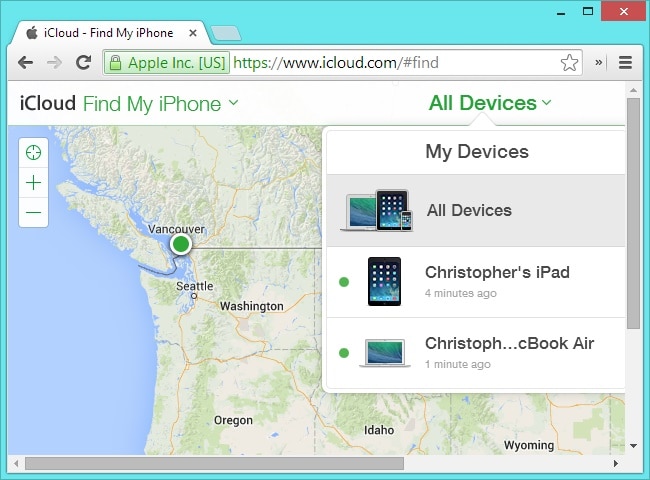
Βήμα 2. Αυτό θα παρέχει διάφορες επιλογές που σχετίζονται με το iPad σας. Επιλέξτε τη δυνατότητα «Διαγραφή iPad» και επιβεβαιώστε την επιλογή σας. Θα επαναφέρει το iPad χωρίς κωδικό πρόσβασης.
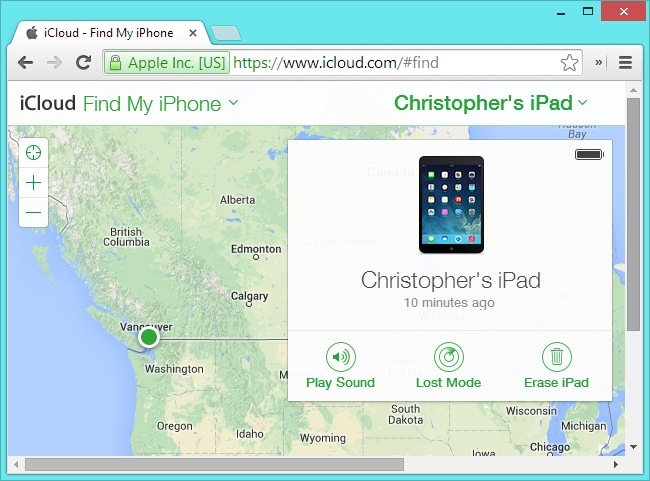
Μέθοδος 3: Πώς να επαναφέρετε το iPad χωρίς κωδικό πρόσβασης με το iTunes
Ένας από τους ευκολότερους τρόπους για να επαναφέρετε ένα iPad χωρίς κωδικό πρόσβασης είναι με χρησιμοποιώντας το iTunes. Εάν είστε τακτικός χρήστης του iTunes, τότε ίσως γνωρίζετε ήδη τη διαφορετική χρήση του. Όχι μόνο για να ακούσετε τα αγαπημένα σας κομμάτια, το iTunes μπορεί επίσης να χρησιμοποιηθεί για δημιουργία αντιγράφων ασφαλείας ή επαναφορά του iPad σας. Σε αυτήν την τεχνική, θα σας ζητηθεί να θέσετε το iPad σας σε λειτουργία ανάκτησης πριν το συνδέσετε στο iTunes. Για να μάθετε πώς να επαναφέρετε ένα iPad χωρίς κωδικό πρόσβασης, ακολουθήστε αυτές τις οδηγίες.
Βήμα 1. Αρχικά, εκκινήστε μια ενημερωμένη έκδοση του iTunes στο σύστημά σας και συνδέστε ένα καλώδιο USB ή ένα καλώδιο lightning σε αυτό (αφήνοντας το άλλο άκρο αποσυνδεδεμένο).
Βήμα 2. Τώρα, κρατήστε πατημένο το κουμπί Home στο iPad σας και συνδέστε το στο σύστημά σας. Συνεχίστε να πατάτε το κουμπί Home ενώ το συνδέετε στον υπολογιστή ή στο Mac σας. Σύντομα θα λάβετε ένα λογότυπο iTunes στην οθόνη.

Βήμα 3. Αφού συνδέσετε τη συσκευή σας, το iTunes θα την αναγνωρίσει αυτόματα και θα εμφανίσει την ακόλουθη προτροπή. Απλώς κάντε κλικ στο κουμπί ‘Επαναφορά’ για να επαναφέρετε τη συσκευή σας.

Μέθοδος 4: Πώς να επαναφέρετε το iPad χωρίς κωδικό πρόσβασης με έναν αξιόπιστο υπολογιστή
Πολλοί χρήστες iPad δεν γνωρίζουν ότι μπορούν να επαναφέρουν το iPad χωρίς κωδικό πρόσβασης συνδέοντάς το σε έναν υπολογιστή που είναι ήδη αξιόπιστος από τη συσκευή τους. Εάν έχετε ήδη εμπιστευτεί έναν υπολογιστή στο παρελθόν, μπορείτε να συνδέσετε το iPad σας στο σύστημα και να χρησιμοποιήσετε το iTunes για να τον επαναφέρετε. Για να μάθετε πώς να επαναφέρετε το iPad χωρίς κωδικό πρόσβασης χρησιμοποιώντας έναν αξιόπιστο υπολογιστή, ακολουθήστε τα εξής βήματα:
Βήμα 1. Συνδέστε το iPad σας σε ένα αξιόπιστο σύστημα και εκκινήστε το iTunes. Στη συνέχεια, επισκεφτείτε τη σελίδα ‘Σύνοψη’ στο iTunes. Στην ενότητα Δημιουργία αντιγράφων ασφαλείας, κάντε κλικ στο κουμπί ‘Επαναφορά αντιγράφων ασφαλείας’.
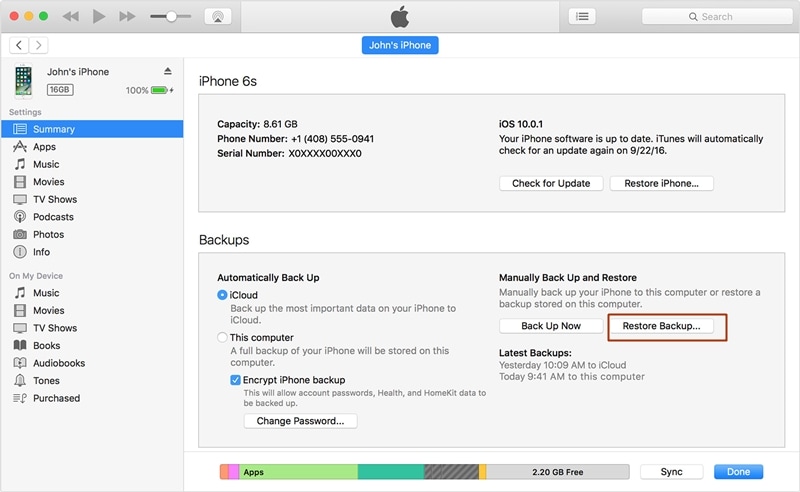
Βήμα 2. Αυτό θα ανοίξει ένα αναδυόμενο μήνυμα. Απλώς συμφωνήστε με αυτό κάνοντας κλικ στο κουμπί ‘Επαναφορά’ και περιμένετε για λίγο καθώς η συσκευή σας θα αποκατασταθεί.
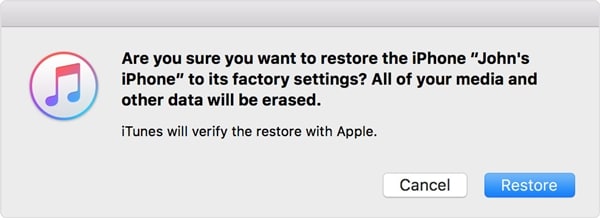
Επιπλέον, μπορεί να χρησιμοποιηθεί για την επαναφορά του αντιγράφου ασφαλείας σας. Ακολουθώντας αυτήν την τεχνική, μπορείτε να επαναφέρετε το iPad σας χωρίς να αντιμετωπίσετε μεγάλη απώλεια δεδομένων.
Μέθοδος 5: Πώς να επαναφέρετε το iPad χωρίς κωδικό πρόσβασης Apple ID
Εάν θέλετε να επαναφέρετε το iPad σας χωρίς κωδικό πρόσβασης χρησιμοποιώντας μια λειτουργία όπως το Find My iPhone, θα σας ζητηθεί να δώσετε το Apple ID και τον κωδικό πρόσβασής σας. Ωστόσο, εάν έχετε ξεχάσει τον κωδικό πρόσβασης Apple ID σας, μπορεί να είναι λίγο δύσκολο να επαναφέρετε το iPad σας. Έχουμε ήδη δημοσιεύσει αυτήν την ενημερωτική ανάρτηση στο πώς να επαναφέρετε μια συσκευή iOS χωρίς κωδικό πρόσβασης Apple ID. Διαβάστε το σταδιακό σεμινάριο για να επαναφέρετε το iPad σας χωρίς κωδικό πρόσβασης, ακόμα κι αν έχετε ξεχάσει τον κωδικό πρόσβασης Apple ID.
Τύλιξέ το!
Απλώς ακολουθήστε τη μέθοδο που προτιμάτε για να επαναφέρετε το iPad χωρίς κωδικό πρόσβασης. Τώρα, όταν ξέρετε πώς να επαναφέρετε ένα iPad χωρίς κωδικό πρόσβασης, μπορείτε απλά να το επαναφέρετε και να αξιοποιήσετε στο έπακρο τη συσκευή σας χωρίς καμία ταλαιπωρία. Μπορείτε να επαναφέρετε το iPad από απόσταση ή να το συνδέσετε σε ένα σύστημα για να το επαναφέρετε. Συνιστούμε να χρησιμοποιήσετε τη βοήθεια DrFoneTool – Screen Unlock (iOS) για να επαναφέρετε το iPad με ασφάλεια και αξιοπιστία. Μη διστάσετε να το χρησιμοποιήσετε και ενημερώστε μας για την εμπειρία σας στα σχόλια παρακάτω.
πρόσφατα άρθρα